Schulen ans Netz? Von wegen! Viele Lehrer müssen im Unterricht immer noch ohne Internet auskommen. Stabiles WLAN ist in deutschen Klassen oft Glückssache. Wer in einer Schule ohne Internet digital unterrichten möchte oder soll, muss sich also behelfen.
Welche Tools können Lehrer*innen auch offline nutzen? Wie klappt digitaler Unterricht ohne WLAN in der Schule? Wie kannst Du Dich darauf vorbereiten, dass Du (dauerhaft oder vorübergehend) kein Internet im Unterricht nutzen kannst?
In dieser Anleitung findest Du Tipps für verschiedene Tools in Microsoft 365 Education, die Du auch ohne Zugang zum Internet in der Schule nutzen kannst.
Schulen in Deutschland ohne schnelles Internet
Für Fortbildungen bin ich als Medientrainer regelmäßig zu Besuch in verschiedenen Schulen. Auch darüber hinaus führe ich viele Gespräche mit Lehrkräften – auf Messen, bei Bildungs-Events und im persönlichen Umfeld.
Ein Thema wiederholt sich immer wieder: Die Unzufriedenheit mit unzuverlässiger Netzwerktechnik und langsamen Internetverbindungen!
Dank Digitalpakt und Pandemie kann sich mittlerweile ein Großteil der Lehrer*innen über ein Dienstgerät freuen. Öffentlichkeitswirksam wurden massenweise Tablets und Laptops ausgegeben.
Dienstgeräte für Lehrer: Kritik an technischer Ausstattung
Doch die technische Infrastruktur dafür wurde offenbar nur selten mitgedacht: Oft teilen sich tausende Schüler*innen dieselbe Bandbreite wie ein kleiner Privathaushalt. Ist das Thema WLAN nicht sexy genug? Ist eine Schule ohne Internet noch zeitgemäß?
Manche Lehrende nutzen aus der Not heraus mobiles Internet per Smartphone, also ihr eigenes Datenvolumen auf eigene Kosten.
Das kann und darf nicht die Lösung sein!
Es braucht endlich schnelles und verlässliches Internet an Schulen – so wie in nahezu jedem mittelständischem Unternehmen.
Gleichzeitig darf fehlendes WLAN auch kein Vorwand für diejenigen Lehrer*innen sein, die sich dem Fortschritt verweigern: „Wenn wir in der Schule kein Internet haben, kann ich auch nicht digital unterrichten!“
Diese Haltung will ich nicht durchgehen lassen, denn darunter leiden am Ende nur unsere Schüler*innen.
Deshalb zeige ich in diesem Blog-Artikel, mit welchen digitalen Tools Du auch ohne WLAN im Klassenzimmer auskommst.
Unterrichtsmaterial offline nutzen
Bei fast allen Tipps in diesem Beitrag läuft es darauf hinaus, dass Du Dein digitales Unterrichtsmaterial offline zur Verfügung hast – auch wenn es sonst grundsätzlich in der Cloud gespeichert ist.
Eine typische Arbeitsweise wäre es also, Unterrichtsmaterial zu Hause am PC zu erstellen und in OneDrive zu speichern. Du musst die Dateien dann vor dem Schultag auf Dein mobiles Dienstgerät für die Schule übertragen bzw. herunterladen. Das klappt nicht nur unter Windows, sondern auch mit den jeweils kostenlosen Apps für iPads und Android-Tablets.
Dateien in OneDrive offline verfügbar machen
Du brauchst sicher nicht Dein gesammeltes Unterrichtsmaterial aus Deiner gesamten Lehrerlaufbahn auf dem Dienstgerät zu speichern. Dafür ist vermutlich auch der Speicherplatz auf dem Tablet oder Laptop viel zu knapp bemessen.
Wenn Du die mobilen Apps für OneDrive und/oder Microsoft 365 auf dem Smartphone bzw. Tablet nutzt, kannst Du stattdessen gezielt einzelne Dokumente und Dateien Offline verfügbar machen.
Die Funktion verbirgt sich in beiden Apps – sowohl fürs iPad als auch für Android-Tablets – meist als weitere Einstellung hinter drei Punkten. Sie lädt die ausgewählte Datei herunter, sodass Du sie in der Schule auch ohne Internetverbindung öffnen kannst.

Auf einem Windows-Gerät klappt das noch einfacher: Wenn Du OneDrive wie vorgesehen einrichtest, hast Du einen festen Cloud-Ordner auf dem PC. Auf Wunsch werden alle enthaltenen Dateien oder nur bestimmte Ordner darin heruntergeladen. In diesem Lehrer-Blog findest Du bereits eine ausführliche Anleitung zum Einrichten von OneDrive für Windows.
Windows 11: OneDrive in Explorer einbinden [Anleitung]
OneNote für digitales Unterrichtsmaterial
Ein weiteres Paradebeispiel für digitalen Unterricht ohne Internet ist Microsoft OneNote. In OneNote kannst Du Unterrichtsmaterial wie zum Beispiel Arbeitsblätter, Lesetexte und Tafelbilder erstellen, sammeln und organisieren, und zwar in digitalen Notizbüchern. Diese Notizbücher sind in der Regel in der Cloud gespeichert.
Die Inhalte werden bei der Bearbeitung per App oder Desktop-Software auch auf Dein Gerät synchronisiert. So sind sie jederzeit offline nutzbar, auch wenn Du mal kein Internet zur Verfügung hast. Sobald Du wieder online bist, werden Änderungen dann mit der Cloud abgeglichen.
PowerPoint-Präsentationen ohne Web-App zeigen
Diese Besonderheit sollten wir auch noch im Blick behalten: Viele Lehrende verwenden PowerPoint, um Präsentationen für den Unterricht zu gestalten.
Je nach Lizenz von Microsoft 365 Education kannst Du aber vielleicht nur die Web-Apps der Office-Tools im Browser nutzen, nicht die auf dem PC installierten Desktop-Programme. Zum Präsentieren bist Du also eigentlich wieder aufs Internet angewiesen.
Glücklicherweise gibt’s im Microsoft Store die App PowerPoint Mobile, mit der Du eine auf dem Laptop gespeicherte Präsentation lokal öffnen und anzeigen kannst. Lade dafür vorab die Datei aus der Web-App herunter.
Übrigens: Um Dein Tablet oder Notebook für eine Präsentation drahtlos mit einem Smartboard oder Beamer im Klassenzimmer zu verbinden, braucht man kein Internet in der Schule. Das läuft zum Beispiel über die Technologie Miracast, eine direkte WLAN-Verbindung zwischen den Geräten.
Online-Inhalte ohne Internet präsentieren
Kniffliger wird’s, wenn Du Inhalte von Internetseiten im Unterricht einsetzen möchtest. Das ist auch mit WLAN in der Schule immer ein Risiko, denn schließlich kann es jederzeit zu technischen Problemen kommen.
Deshalb ist es immer sinnvoll, Online-Inhalte aus dem Internet vorsorglich und als Vorbereitung offline zu speichern.
Bilder und Websites speichern
Wir landen nochmal bei der mächtigen Notizbuch-App OneNote. Du kannst auf den digitalen Seiten nicht nur Text, sondern auch Bilder aus dem Internet einfügen.
Speichere die gewünschten Fotos und Grafiken per Browser auf Deinem Gerät und füge sie danach in OneNote ein.

Alternativ kannst Du auch Screenshots von Websites erstellen und direkt im digitalen Notizbuch ablegen. In einem früheren Blog-Artikel zeige ich Dir verschiedene Möglichkeiten für Bildschirmaufnahmen mit OneNote, u. a. mit dem beliebten Snipping Tool für Windows.
Besonders praktisch ist der OneNote Web Clipper, eine Erweiterung für Deinen Internetbrowser. Damit kannst Du ganze Websites oder Teile davon im Browser erfassen und als Grafik direkt in OneNote ablegen.

Das ist übrigens auch praktisch, falls eine Internetseite irgendwann nicht mehr im Netz verfügbar sein sollte. Mithilfe des OneNote Web Clipper kannst Du also schnell ein Offline-Archiv lesenswerter Online-Artikel erstellen.
OneNote Web Clipper: Webseiten im Browser speichern
Videos vorab herunterladen
Videodateien sind oft ziemlich groß und belegen wertvollen Speicherplatz auf Deinem Gerät. Deshalb ist es oft praktischer, Online-Videos in ein Programm wie OneNote einzubetten.
Um eigene Clips und Filme griffbereit zu haben, kannst Du auch Microsoft Stream nutzen. Das Web-Tool ist Teil von Microsoft 365 Education und dient als eigene Videoportal für Deine Schule.
Auch hier hast Du allerdings das Problem, dass Du auf eine stabile Internetverbindung mit großer Bandbreite angewiesen bist. Ohne schnelles Internet kommt das Video beim Abspielen mit ziemlicher Sicherheit ins Stocken.
Wenn Du auf Nummer sicher gehen willst, solltest Du die Videodatei deshalb immer auf der Festplatte dabei haben. So kannst Du Filme und TV-Sendungen auch offline abspielen, wenn Du in der Schule ohne Internet auskommen musst.
Der Download klappt nicht bei jeder Videoplattform im Internet ohne Weiteres. Beispielhaft zeige ich Dir in einer Anleitung in diesem Blog, wie Du Sendungen aus den Mediatheken der öffentlich-rechtlichen TV-Sender herunterladen kannst.
Mediathek-Download: Video von ARD, ZDF & Co. herunterladen
Vorsicht bei diesen Apps und Tools!
Bestimmte Programme und Apps funktionieren tatsächlich nur mit bestehender Internetverbindung. Das sollten Lehrerinnen und Lehrer wissen und beachten, bevor sie die Tools im Unterricht einzusetzen planen.
Microsoft Teams
In Kürze: Ohne Internetverbindung kommen Lehrer*innen mit Microsoft Teams nicht weit. Die beliebte Kommunikationsplattform ist dafür gemacht, sich online auszutauschen und verschiedene Tools als Web-Apps einzubetten.
Manche Inhalte wie Chats und Kanal-Diskussionen kannst Du ohne WLAN noch in der Benutzeroberfläche nachverfolgen, weil sie im Zwischenspeicher stecken. Darauf solltest Du Dich aber nicht verlassen.
Microsoft Whiteboard
Die praktische Whiteboard-App von Microsoft eignet sich für digitale Tafelbilder. Mir ist aber unbegreiflich, warum die Software auf eine Online-Verbindung besteht. In Schulen ohne WLAN kannst Du sie also nicht nutzen.
Deshalb planen viele Lehrkräfte schon vorab anders und verwenden zum Präsentieren lieber PowerPoint.
Auch OneNote muss oft als Whiteboard herhalten. Dank der Zeichenfunktionen und der Ganzseitenansicht ist die Notiz-App ein mehr als geeigneter Ersatz für Tafelbilder im Unterricht. Vor allem kannst Du sie auch offline, also ohne Internetverbindung nutzen.
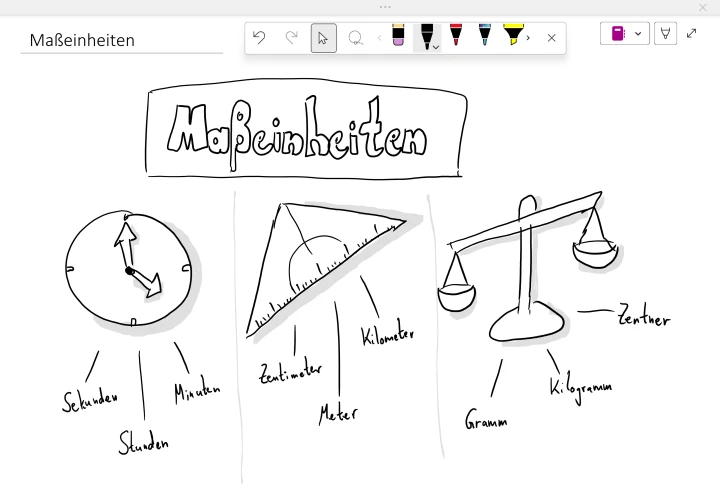
Mehr Infos dazu findest Du in einer ausführlichen Anleitung für OneNote als Whiteboard.
Microsoft Sway
Für einfache Multimedia-Präsentationen kommt manchmal auch Microsoft Sway zum Einsatz. Schüler*innen können mit der Web-App sehenswerte Referate mit Texten, Bildern und Videos vorbereiten.
Ärgerlich wird’s, wenn dann im entscheidenden Moment vor der Klasse das Internet hakt. Zur Sicherheit sollte die Präsentation deshalb vorab immer auch exportiert werden. Sway bietet das Speichern als Word-Dokument oder PDF-Datei an.

Das ist natürlich nur eine Notlösung: Die Darstellung passt sich nicht so schön an den Bildschirm an wie in Sway, und verlinkte Online-Videos lassen sich weiterhin nicht abspielen.
Microsoft Forms
Das Formular-Tool Microsoft Forms gibt’s bislang nur als Web-App im Browser. Auch deshalb ist es grundsätzlich auf eine Internetverbindung angewiesen. Das solltest Du auch bedenken, wenn Du mit Forms eine Umfrage, einen Test oder ein Quiz für Deine Schüler*innen vorbereitest.
Microsoft Forms in der Schule: Umfragen und Quiz im Unterricht
Auch auf die Ergebnisse einer Abfrage hast Du nur online Zugriff. Behelfen kannst Du Dir mit der Export-Funktion: Microsoft Forms spuckt auf Wunsch alle Formulareingaben als Excel-Datei aus, die Du dann auch offline öffnen kannst.
Hast Du noch weitere Tipps und Erfahrungen rund ums digital Unterrichten ohne Internet? Wie behilfst Du Dir in Deiner Schule ohne Internet? Schreibe uns Deine Anregungen gerne als Kommentar unter diesen Blog-Artikel!



![Windows 11: OneDrive in Explorer einbinden [Anleitung] Windows 11: OneDrive in Explorer einbinden [Anleitung]](https://www.malter365.de/wp-content/uploads/m365_onedrivewindows_teaser-360x203.webp)




